Bilgisayarınız eski performansına geri dönecek! Bilgisayarınız yavaşladıysa mutlaka kontrol edin!
Zamanla bilgisayarlar eski performansını kaybedebiliyor. Ancaj bilgisayarlar birkaç küçük ayarla eski performansına dönebiliyor. Bu yöntemler ile yavaşlayan bilgisayarınızı, eski performansına döndürebilirsiniz.

Bilgisayarlar, teknolojinin de gelişmesiyle birlikte artık her an her yerde dünya ile bağlantıyı sağlıyor, çalışma hayatı bilgisayarlar üzerinden sürdürülüyor. Durum böyle olunca bilgisayarların performansı çok büyük önem taşıyor. Ancak zamanla, bilgisayarlarda başta gösterdiği performansı gösteremeyip, yavaşlayabiliyor. Yavaş bilgisayarlar da ciddi bir vakit kaybına yol açıyor. Ancak bilgisayar birkaç ayarını kontrol edip değiştirerek eski performansına kavuşmasını sağlamak mümkün...
Bilgisayarların yavaşlaması sorunu pek çok kişinin başına geliyor. Bu durumu herhangi bir teknik servise gitmeden evinde kolayca çözmek isteyenler için işte birkaç yöntem... Bu ayarları kontrol ederek bilgisayarınızı eski sağlıklı günlerine döndürebilirsiniz.
Yavaşlayan bilgisayar için yöntemler
- Bilgisayarınızı kapatıp açmak
- Görev Yöneticisi’ne danışın
- Arka planda çalışan programları kapatın
- Başlangıç programlarını azaltın
- Antivirüs programlarını durdurun
- İnternet tarayıcınızı kontrol edin
- Otomatik senkronizasyonu durdurun
- Depolama alanını boşaltın
- Güncellemeleri kontrol edin
- Virüs taraması yapın
- Donanımlarınızı kontrol edin
- Her şeyi silin ve yeniden başlayın
Bilgisayarınızı kapatıp açmak

Pek çok elektronik eşyada denenen ve çoğu zamanda başarılı olan ilk yöntem. Bilgisayarı kapatıp açma yöntemi. Bazen kullanıcılar yeniden başlat (reset) seçeneğini denesene, bilgisayarın tamamen güç kaybedip tekrar başlaması daha etkili olabiliyor.
Bilgisayar kapandıktan sonra mümkünse bir süre, hatta birkaç saat bilgisayarı açmayın. Bu süre ısınan bilgisayarın yarattığı yavaşlamayı engelleyecek, bilgisayar soğuduktan sonra tekrar açıldığında belleğini temizleyecek ve hızlı çalışacaktır.

Görev Yöneticisi’ni kontrol edin
Görev çubuğunun üzerine gelerek mousedaki sağ tuşa tıklayarak Görev Yöneticisi'ni açın. Bu ekran bilgisayarınızda çalışan programları gösterir. Birkaç saniye bekleyerek çalışan programları görebilir. İhtiyacınız olmayan uygulama veya programları kapatabilirsiniz. Bu kısımda çalışan ne kadar program varsa bilgisayar da o kadar yavaşlar. görev Yöneticisi'ni kontrol etmeyi ihmal etmeyin.

Arka planda çalışan programlara dikkat
Bilgisayarı kullanırken açılan programlar ve sayfalar dışında arka planda çalışan bazı programlar veya uygulamalar vardır. Slack, Skype gibi iletişim programları, bluetooth aygıtları, VPN programları, antivirüs programları gibi programlar bilgisayar açıldığında kendiliğinden çalışmaya başlar ve bu da bilgisayarınızın yavaşlamasına neden olabilir.

Başlangıç programları fazla olabilir
Bilgisayarda pek çok başlangıç programı, bilgisayar açıldığı andan itibaren çalışmaya başlayabilir. Aktif olarak arkadan çalışan bu programlar da bilgisayarın yavaşlamasını sağlar. Bu sebeple Görev Yöneticisi üzerinden 'başlangıç' kısmına girerek buradan programları kaldırabilirsiniz. Bu sayede yavaş açılan bilgisayarın da performansının değiştiğini görebilirsiniz.

Antivirüs programları da yavaşlatıyor
Antivirüs programları, bilgisayarı virüslerden korumak amacıyla sürekli olarak arka planda çalışabilir. Bu durumda bilgisayarın yavaşlamasına sebep olan durumlardan biridir. Güvenli sitelerde alışveriş yaparken, video izlerken antivirüs programlarını sınırlı bir süre için durdurabilirsiniz. Bilgisayarın performansında değişiklik olduğunu göreceksiniz.

İnternet tarayıcısını temizleyin
İnternet tarayıcısı çok sık kullanılır. Ancak sekme üstüne sekme açılması ve tarayıcıda bu sekmelerin birikmesi de bilgisayarın yavaşlamasına sebep olmaktadır. Performansı ciddi oranda etkileyen tarayıcıyı düzenli aralıklarla kontrol etmek ve temizlemek gerekir.

Otomatik senkronizasyonu kapatın
Bilgisayarı yavaşlatan bir diğer sebepte, otomatik senkronizasyondur. Kolaylıkla kullanmak amacıyla bulut depolama sisteminin kullanılması ne yazık ki bilgisayarın performansını etkileyen nedenlerden biridir. Düzenli olarak elle yedekleme işlemi bilgisayarın performansını etkiler. Otomatik senkronizasyonun kapatılması bilgisayarı hızlandırmaktadır.
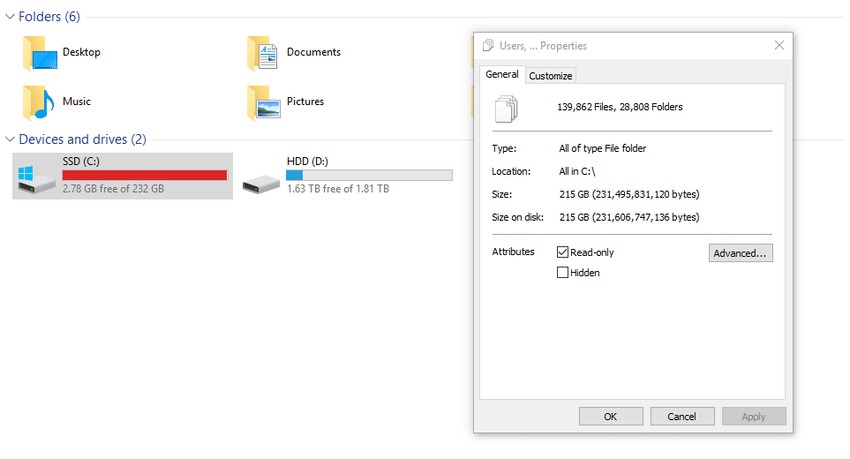
Depolama alanı doldukça bilgisayar yavaşlar
Bilgisayarda bulunan sabit sürücünün veya SSD kartının depolama alanı sınırlıdır. Depolama alanının dolmasına yakın bilgisayarın performansı düşer ve yavaşlar. Yeni depolama kartları almak pahalıya mal olabilir. Bu sebeple bilgisayarda bulunan dosyaları bulut sistemine aktarıp bilgisayardan bilebilirsiniz. Böylece depolama alanı boşalır ve bilgisayarın performansı artar.

Güncellemeleri kontrol edin
Bilgisayarın işletim sistemine gelen güncellemeleri kontrol etmek, iyileştirmeler sağlayacağı için kontrol edilmeli ve güncellenmelidir. İşletim sistemlerine gelen güncellemeler sorunların çözümü ve iyileştirmeler için iyi bir seçenektir. Güncellemelerin yapılması bilgisayarın performansını direkt olarak etkileyecektir.

Virüs taramasını ihmal etmeyin
Bilgisayara giren virüsler, farkında olmadan bilgisayarınızı yavaşlatıyor olabilir. Bu sebeple detaylı bir virüs taraması yapabilirsiniz. Bu taramalar virüsleri, kötü niyetli yazılımları tespit ederek bilgisayarı temizleyecektir. Aynı zamanda sistem optimizasyonu programlarını da kullanarak hızlandırmaya yönelik yöntemlerden faydalanabilirsiniz. Bu uygulamalar bilgisayarın performansını büyük oranda düzeltecektir.

Donanımlarınızı kontrol edin
Bilgisayarı yavaşlatan bir diğer etkende bilgisayardaki donanımlardır. Donanımları kontrol ederek bilgisayarı yavaşlatan donanımı bulabilirsiniz. Kontrol esnasında donanımların güncel olup olmadığını kontrol etmeyi unutmayın. Sonradan bilgisayara eklenen donanımlar, diğerleriyle çakışarak performansı etkileyebilir.

Her şeyi silin ve yeniden başlayın
Tüm bu işlemleri uygulamanıza rağmen performansta bir değişiklik göremiyorsanız, ani bir karar ile tüm verilerinizi ve Windows'u bilgisayarınızı tekrardan kurabilirsiniz. Bu yöntem ile bilgisayarınızı yavaşlatan programı da görebilirsiniz.
Kaynak: Webtekno
 Uzayda, yoğurt yapıp domates yetiştirecekler! Uzayın çiftçileri olacaklar! Düzenekler gönderildi!Dünya
Uzayda, yoğurt yapıp domates yetiştirecekler! Uzayın çiftçileri olacaklar! Düzenekler gönderildi!Dünya


